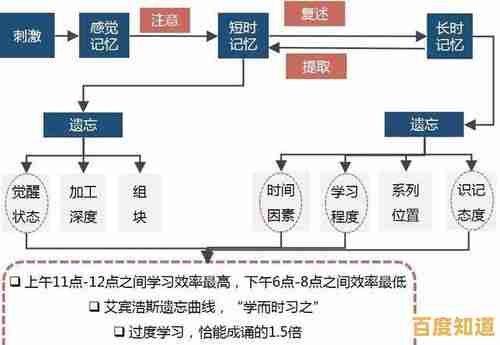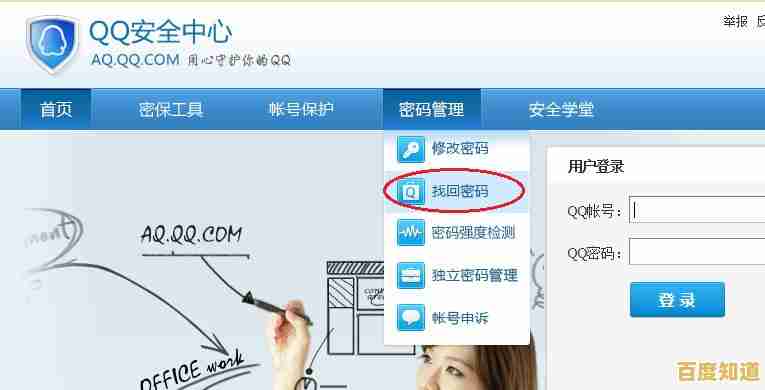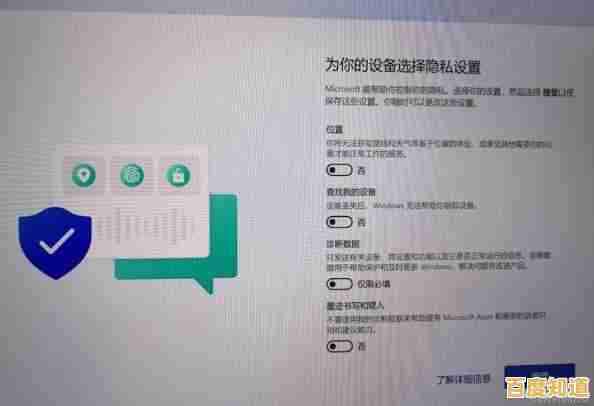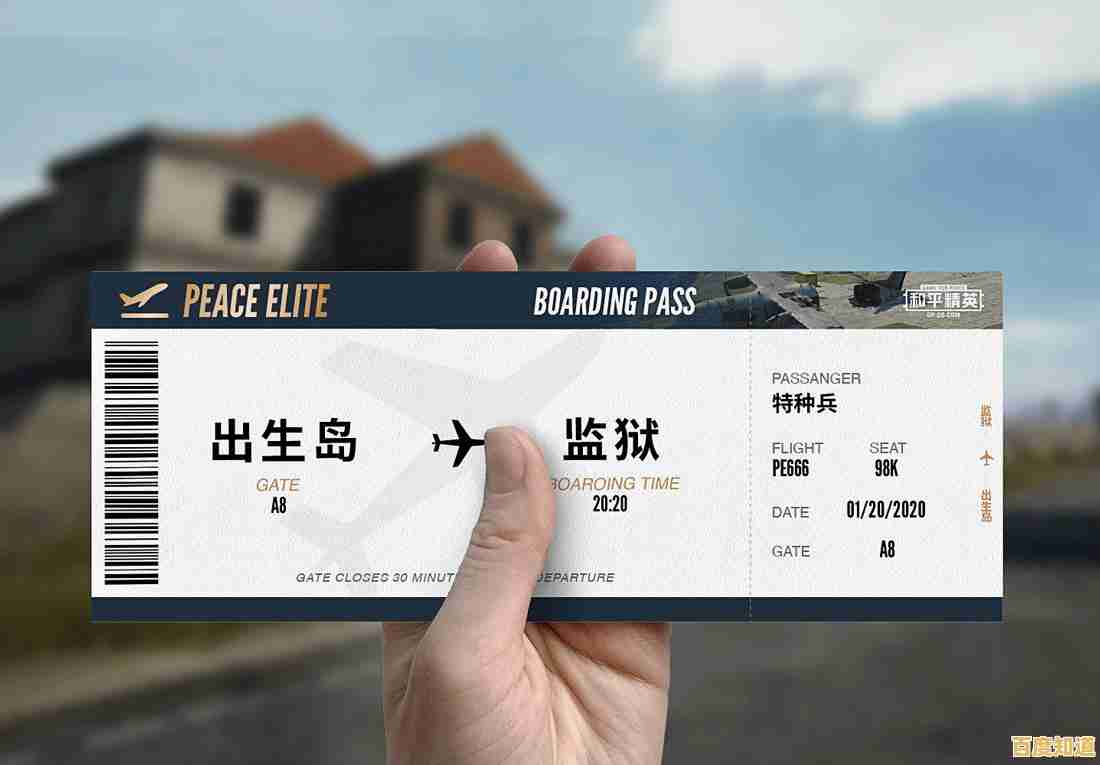快速掌握中圆点输入技巧:电脑操作步骤全面指南
- 问答
- 2025-11-05 22:45:00
- 49
你是不是也经常在打字的时候,想输入一个中间的小圆点,比如在写外国人名“玛丽·居里”的时候,或者列举选项“A·选项一”的时候,却突然卡住,不知道键盘上哪个键能直接打出来?这个小小的圆点,学名叫做“间隔号”或“中间点”,虽然不起眼,但用对了地方能让你的文档看起来更规范、更专业,别担心,掌握它其实非常简单,下面我就给你带来一份超全的电脑操作指南,不管你是用哪种输入法,总有一种方法适合你。
最通用方法:利用中文输入法
这是最常用、也最推荐大家掌握的方法,因为它几乎适用于所有电脑和所有输入法。
-
直接输入拼音:这是最直观的方法,无论你用的是搜狗、微软拼音、QQ输入法还是谷歌拼音,你只需要打开中文输入法,然后直接输入拼音“dian”,也就是“点”字的拼音,在候选字词栏里,翻到后面几页,你大概率会直接看到这个“·”符号,用数字键选择它就可以了,有些输入法甚至更智能,你输入“zhongjianhao”(中间号)或者“jgh”(间隔号的拼音首字母)也可能找到它。
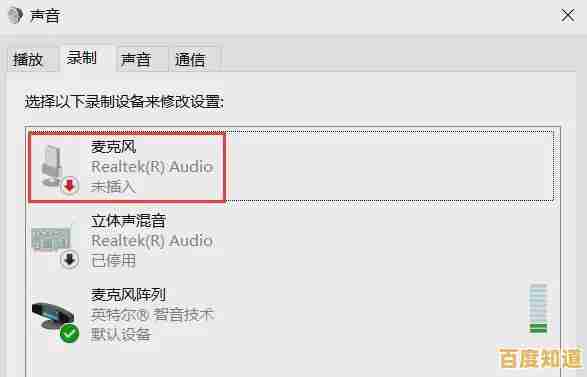
-
输入法工具箱:现在的输入法都有一个“工具箱”或者“表情符号”面板,你可以在输入法的状态栏上找到一个类似小键盘或者笑脸的图标,点击它,在弹出的面板里,找“符号大全”、“标点符号”或“特殊符号”这样的分类,点进去仔细找找,很容易就能发现中圆点的身影,用鼠标点击一下,它就输入到你的文档里了。
最快速方法:记住快捷键
如果你需要频繁输入这个符号,记住快捷键会极大提高效率,不过要注意,这个方法通常只在特定的软件或系统中有效。

-
在Word文档中:如果你正在使用微软的Word,有一个非常方便的专属快捷键,按住键盘上的
Alt键不松开,然后在小键盘区(就是键盘最右边独立的数字区)依次按下0149这四个数字,最后松开Alt键,一个更粗一点的圆点符号“•”就会出现,这个符号和中圆点很像,在很多场合可以通用,如果你需要标准的间隔号“·”,可以尝试输入Alt+0183。 -
在苹果电脑MacOS上:苹果系统的快捷键更简单统一,你只需要同时按住
Option键和数字8键,就能立刻打出“•”这个符号,非常方便。
最直接方法:使用系统自带的字符映射表
如果以上方法都临时想不起来了,或者你的键盘数字小键盘坏了,别急,电脑系统里还藏着一个“百宝箱”。
-
Windows系统:点击屏幕左下角的“开始”菜单,在搜索框里输入“字符映射表”并打开这个程序,在弹出的窗口里,字体可以保持默认的(如“宋体”),然后拖动滚动条,仔细在符号海里寻找那个中圆点,找到后,点击“选择”,再点击“复制”,然后回到你的文档里粘贴即可。
-
MacOS系统:如果你用苹果电脑,可以打开任意一个可以输入文字的地方(比如文本编辑软件),点击屏幕左上角的“编辑”菜单,在下拉菜单中找到“表情与符号”并点击,或者更简单,直接用快捷键
Control + Command + 空格键调出字符查看器,在搜索框里输入“bullet”或“dot”,就能快速找到你需要的圆点符号了。
一些小贴士和注意事项
- 符号的细微差别:你可能注意到了,通过不同方法打出来的圆点可能略有粗细和大小的区别,·”和“•”,在绝大多数日常使用中,它们是可以互换的,不会引起误解,但在非常严格的排版场合(如出版),可能需要使用最标准的间隔号“·”。
- 输入法的设置:不同的输入法可能会有自己更快捷的输入方式,比如自定义短语,你可以研究一下你常用输入法的设置,看看能不能把中圆点设置成一个简单的缩写,比如输入“zd”就直接出现“·”,这样以后用起来就更快了。
- 不要和句号混淆:中文的句号是“。”,一个空心的圆圈,和实心的中圆点完全不同,千万不要用混了。
输入中圆点并不难,关键是要知道门路,我建议你先从“输入拼音dian”这个方法开始尝试,这是最基础的,等熟练了,如果你常用Word或Mac,就可以记下对应的快捷键,实现飞速输入,希望这份指南能帮你彻底解决这个小烦恼,让你以后的打字过程更加顺畅! 总结自常见的电脑操作经验及输入法使用技巧)
本文由巫友安于2025-11-05发表在笙亿网络策划,如有疑问,请联系我们。
本文链接:https://xlisi.cn/wenda/72385.html